כיצד להפעיל את תוכניות ישן יותר ב - Windows 7 / Vista
לפעמים, זה יכול להיות מאוד מעצבן לקבל תוכנית ישנה יותר לרוץ ב- Windows 7 או Vista. תוכניות אלה הן לעתים קרובות לא תואם את ההתקנה הנוכחית של Windows, ובכל זאת הם חיוניים עבור השימוש היומי שלך. אז מה אפשר לעשות בקשר לזה? למרבה המזל, יש תוכנית זו אשף תאימות ב- Windows 7 / Vista שיכולים לעשות דברים קצת יותר קל. מה שהאשף עושה הוא להפוך את מערכת ההפעלה מתנהג כמו גרסה מוקדמת יותר של Windows תוכניות כה ישנות יכול לרוץ על זה בצורה חלקה.
להלן השלבים להפעלת תוכניות ישנות יותר ב- Windows 7 / Vista.
- פתח את לוח הבקרה מתפריט התחלה של Windows 7 / Vista.
- לחץ על " תוכניות " בחלונית השמאלית.
- עכשיו אתה יכול לראות " תוכניות ותכונות ". תחת כותרת זו, לחץ על " השתמש בתוכנית ישנה יותר עם גירסה זו של Windows ".
- אשף תאימות התוכנית יופיע עם הודעת אזהרה.
- לחץ על " הבא " כדי להמשיך.
עבור Windows Vista
- כעת יופיעו 3 אפשרויות. באפשרותך להפעיל אשף תאימות לתוכניות שכבר מותקנות אך אינן פועלות כראוי על-ידי בחירה באפשרות " אני רוצה לבחור מתוך רשימת תוכניות ". יש אפשרות נוספת המאפשרת לך לבחור את המיקום של קובץ ההתקנה של היישום שבו אתה הולך להתקין ב- Vista.
- לאחר בחירת האפשרות המתאימה, עליך לבחור את מערכת ההפעלה שבה התוכנית תואמת. כאן בחרתי את Windows XP Service Pack 2.
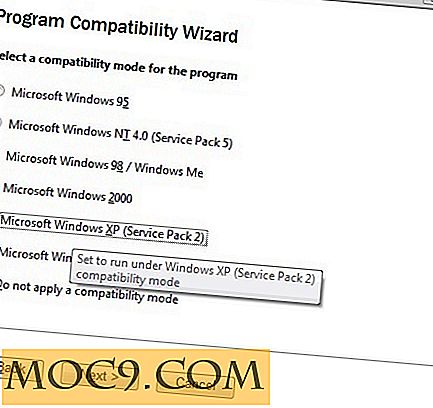
- החלון הבא מאפשר לך לשנות את הגדרות התצוגה עבור היישום. הדבר נחוץ רק אם נתקלת בבעיה כלשהי בתצוגה.

- אם התוכניות שלך זקוקות להרשאת מנהל המערכת, סמן את התיבה הפעל תוכנית כמנהל ולחץ על " הבא ".

- Windows יבדוק אם הגדרות תאימות התוכנית פועלות היטב עבור התוכנית הישנה יותר. ברגע שזה נעשה, זה יראה UAC אבטחה הפקודה. לחץ על " אפשר "
- אם היא מוצאת בעיית תאימות כלשהי, היא תוצג הודעת שגיאה.

- אם הכל בסדר, לחזור לדף אשף תאימות ובחר " כן, הגדר תוכנית זו תמיד להשתמש הגדרות תאימות אלה ". לחץ על " הבא " ולאחר מכן על " סיום ".
עבור Windows 7
- זה יהיה רשימה של כל התוכניות המותקנות.
- בחר את התוכנית שאינה תואמת מהרשימה. אם לא התקנת (או לא ניתן להתקין) את התוכנית, אתה יכול לבחור " לא רשום " כדי לבחור את קובץ ההתקנה של התוכנית.
- עכשיו שתי אפשרויות יופיעו. הראשון הוא לבדיקה עם ההגדרות המומלצות והשני הוא עבור התאמה אישית של ההגדרות. אם אתה נתקל בבעיות בהרשאות התצוגה ובמשתמש, בחר באפשרות השנייה.

- אם תבחר בהגדרות התאימות המומלצות, המערכת תמצא את ההגדרות המתאימות לתוכנית. אם בחרת באפשרות השנייה, תראה חלון שבו תוכל להגדיר את התצוגה ואת הרשאת המשתמש.
- לחץ על " התחל את התוכנית ".
- ברגע שזה נעשה, לחזור אשף תאימות התוכנית ולחץ על " הבא ".
- בחר " כן, שמור הגדרות אלה עבור תוכנית זו ".
ניתן גם להגדיר את מצב תאימות על ידי לחיצה ימנית על קובץ ההפעלה.
- לחץ לחיצה ימנית על קובץ ההפעלה ובחר מאפיינים .
- בחר בכרטיסייה תאימות.
- בדוק את האפשרות " הפעל תוכנית זו במצב תאימות עבור: ".

בצע את התצורה הדרושה ולחץ על אישור.
יהיה לך סיכוי טוב יותר להפעיל את התוכניות הישנות יותר ב- Windows 7 מאשר ב- Vista. עם זאת, זה עדיין לא מבטיח לעבוד עבור כל תוכנה. ייתכן שתרצה ליצור קשר עם ספק התוכנה שלך כדי לראות אם יש גרסה חדשה יותר של התוכנה.


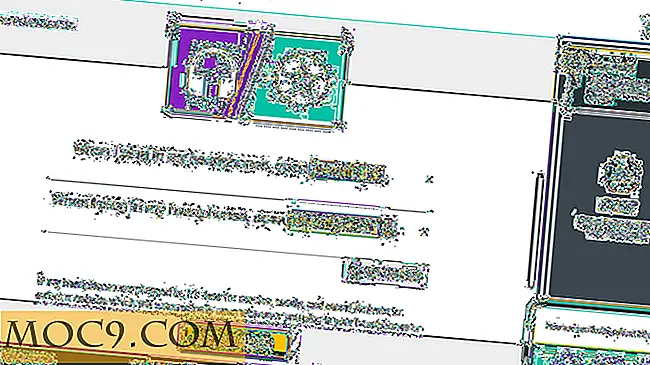

![הגדל את הטלפונים שלך חיי סוללה עם JuiceDefender [Android]](http://moc9.com/img/jd-enable.jpg)


